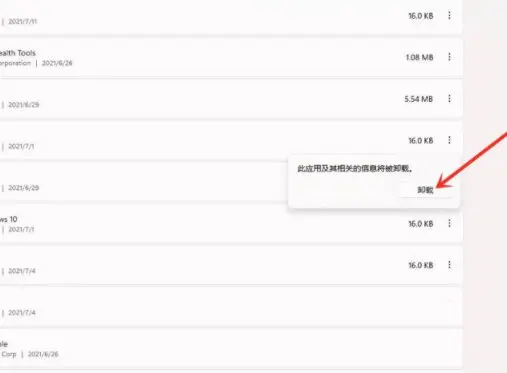Windows11中进行了一系列的更新和优化,不少用户在下载安装之后,不知道怎么卸载软件
Windows11中进行了一系列的更新和优化,不少用户在下载安装之后,不知道怎么卸载软件,下面小编就为大家详细的介绍一下,大家感兴趣的话就一起来了解下吧!
Win11如何卸载软件?Win11彻底卸载软件方法步骤
首先打开桌面上的计算机。
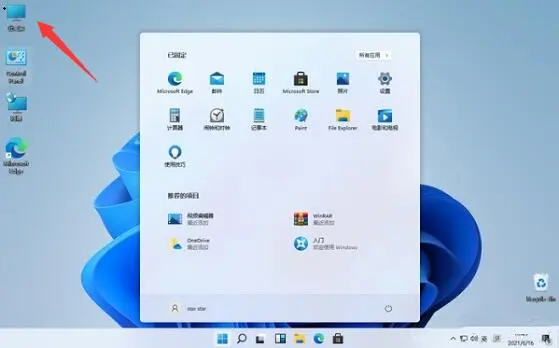
进入【应用】界面,点击【应用和功能】选项。
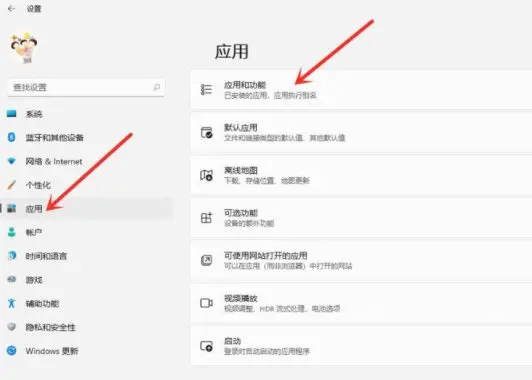
进入【应用和功能】界面,在应用列表中找到要卸载的应用,点击右侧的【┇】。
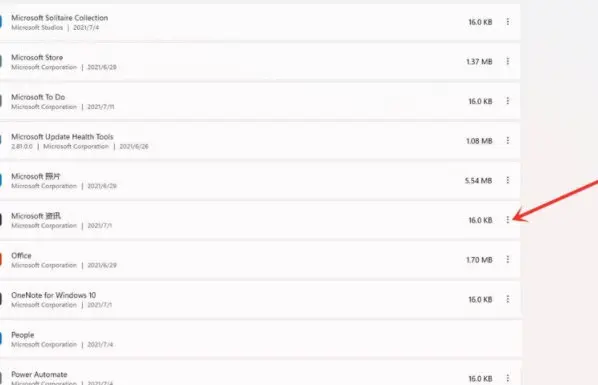
在弹出的菜单中点击【卸载】。
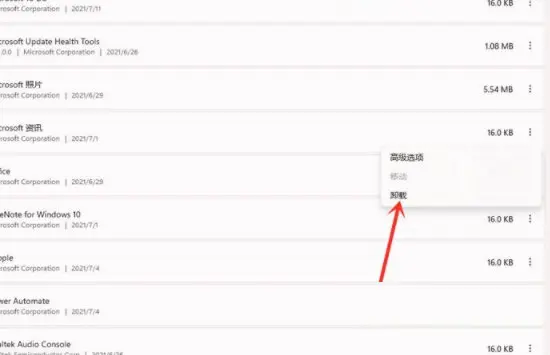
在弹出的窗口中点击【卸载】即可。